Как удалить Яндекс Браузер?
Опубликовано автором Andlek
Содержание
Как удалить Яндекс Браузер (с компьютера и смартфона)?
Битва между пользователями Google Chrome и Яндекса ведется много лет. Однако, статистика говорит о том, что Яндекс использует значительно меньшее количество людей, чем Google. Браузеры удалить немного сложнее, чем другие программы.
Методы удаления Яндекс Браузера с компьютера
Удалить с помощью Панели управления
- Этот способ предполагает использование внутренних возможностей Windows. Нужно запустить меню «Пуск», находящееся в левом нижнем углу. В Windows 7, 10 и др. местоположение этой кнопки одинаковое.
- В «Пуске» нужно выбрать вкладку «Панель управления». Чтобы найти эту вкладку на Windows 8-10, можно воспользоваться поиском.
- В Панели управления следует выбрать категорию «Программы и компоненты». Там находятся все программы, установленные в компьютере, в том числе и Яндекс.
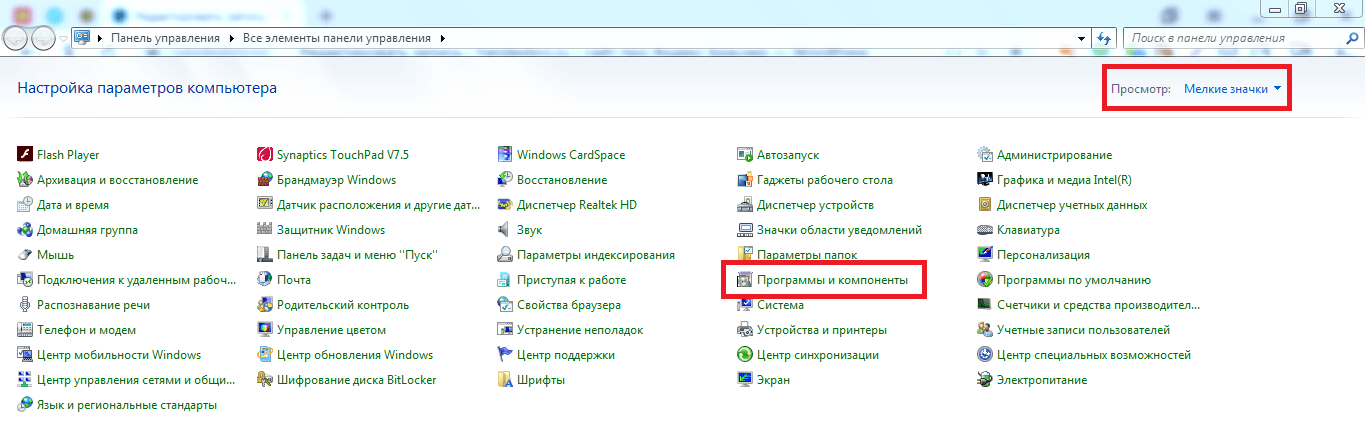
- Далее щелчком кнопки мыши можно удалить браузер.
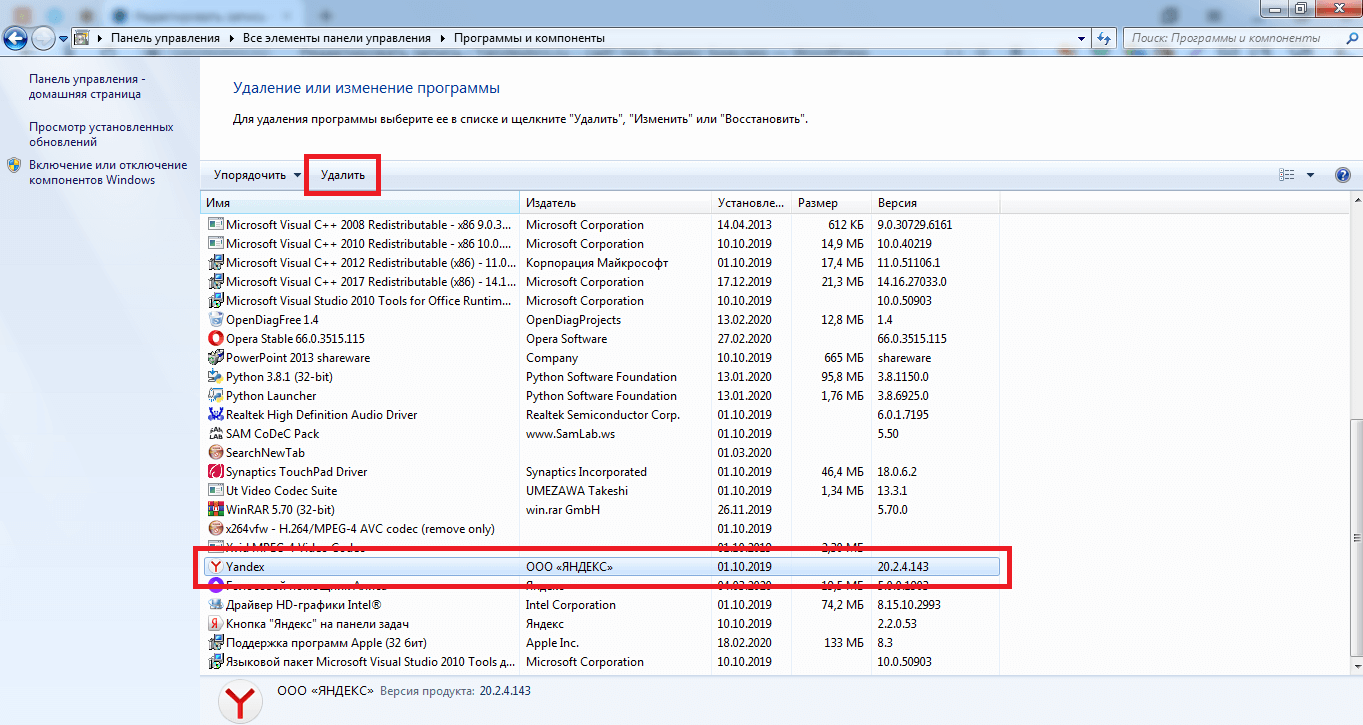
Чтобы удалить Яндекс браузер кликните по нему дважды, либо выбрав его нажмите кнопку «Удалить»
Удаление через CCleaner
На официальном сайте разработчика можно скачать данную программу. Другими ресурсами пользоваться нежелательно, из-за высокого риска подхватить вирус.
После установки следует:
- Запустить программу;
- Перейти во вкладку «Сервис»;
- Найти Яндекс Браузер и удалить.
Яндекс Браузер даже после удаления не захочет покидать компьютер, поэтому следует почистить кэш-память ПК:
- В CCleaner найти «реестр»;
- Найти поиск неисправностей;
- Исправить неполадки и сохранить;
- Нажать «ОК».
- То же самое проделать в категории очистка и только после этого на компьютере не останется и следа от Яндекса — он будет полностью удален.
Как удалить Яндекс Браузер с андроид устройства?
На смартфоне процедура удаления этой программы легче, чем на ПК.
Существует 2 способа, чтобы удалить Яндекс Браузер: через приложения или напрямую через систему. Программа Easy Uninstaller. Полезная простая программа, которая позволяет быстро удалять ненужные приложения. Рут-прав не предоставляет, поэтому жизненно важные программы удалить не получится.
CCleaner-мобильная версия
Та же программа, что для компьютера есть и для смартфона. Пользоваться программой предельно просто. Рут-прав также не предоставляет. Удаление браузера со смартфона или планшета без программ. Этот способ является самым быстрым.
Та же программа, что для компьютера есть и для смартфона. Пользоваться программой предельно просто. Рут-прав также не предоставляет. Удаление браузера со смартфона или планшета без программ. Этот способ является самым быстрым.
Удаление происходит следующим образом:
- Найти Яндекс на рабочем столе;
- Удерживая иконку перенести ее в корзину;
- Готово, вы великолепны!
Этот метод работает только на смартфонах и планшетах, в частности на андроид.
Как удалить менеджер браузеров?
Менеджер браузеров от Яндекс управляет настройками браузеров и сохраняет их. Изменения может вносить только менеджер, при этом другим программам это делать запрещено. Менеджер – назойливый помощник, который часто раздражает своими уведомлениями, поэтому есть необходимость его удалить.
Ручное удаление
- Сперва необходимо выйти из программы. В трее находится значок менеджера, по которому нужно кликнуть правой кнопкой мыши и выбрать «Выйти». Трей – меню, находящееся рядом с громкостью.
- Далее следует запустить Диспетчер задач, войти во вкладку «Автозагрузка» и там отключить менеджер браузеров.
- Нужно открыть Панель управления – Удалить или изменить программу. Там найти программу и удалить ее.
Удалить с помощью ПО
- Если вручную менеджер удалить на получается, то нужно скачать и воспользоваться программой “Revo Uninstaller”. Затем через нее удалить менеджер.
Очистка реестра после удаления браузера
- Очистка реестра компьютера от Яндекса происходит следующим образом:
- Зажав клавиши «Win» + «R» нужно открыть программу «Выполнить»;
- В строке написать regedit;
- В появившемся проводнике следует один раз кликнуть на Мой компьютер, затем зажать “Ctrl” + ”F”;
- В строке написать “Yandex” и нажать Найти;
- Появятся ветки реестра Яндекса, которые необходимо удалить;
- И наконец, перезагрузить компьютер.
- Готово, вы великолепны!
После выполненного алгоритма Яндекс престанет беспокоить пользователя своим присутствием навсегда.

